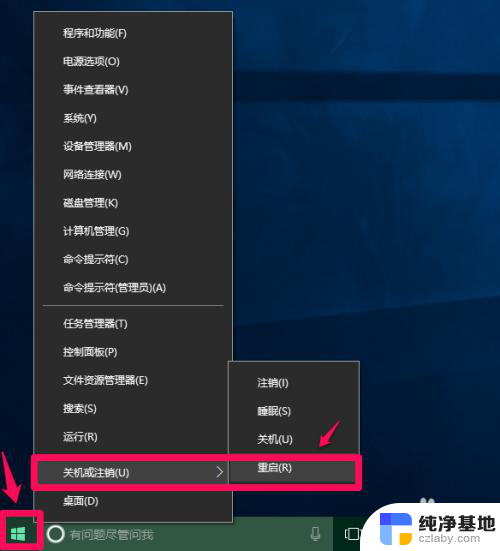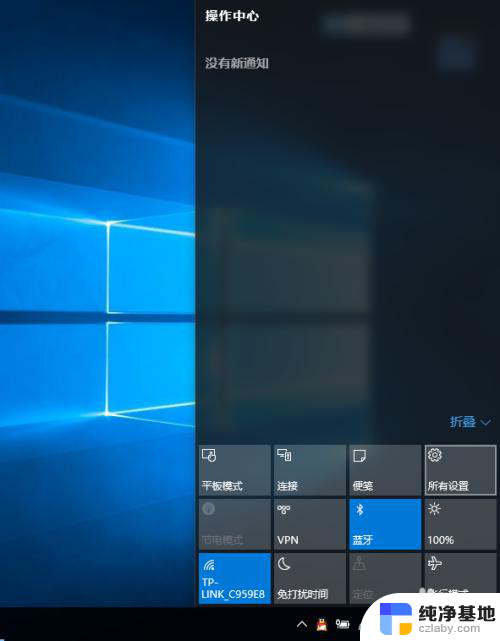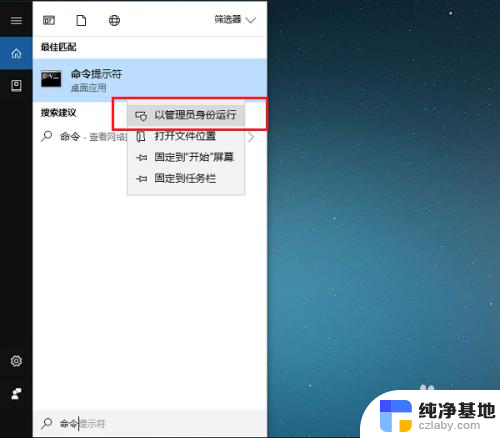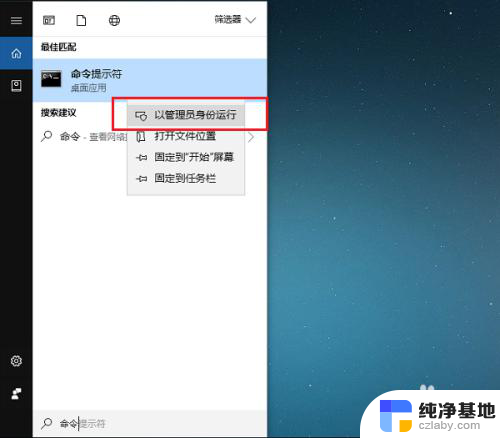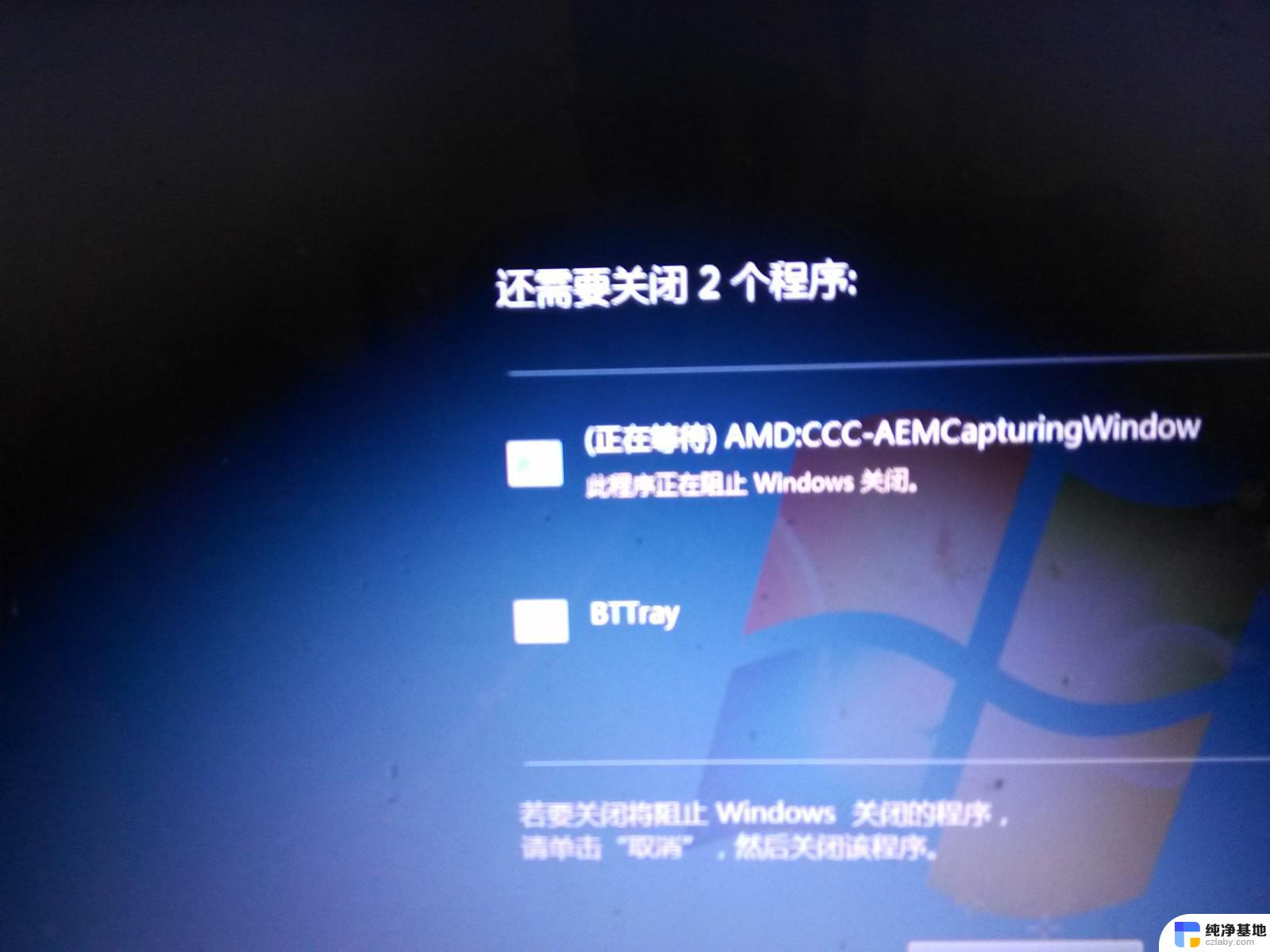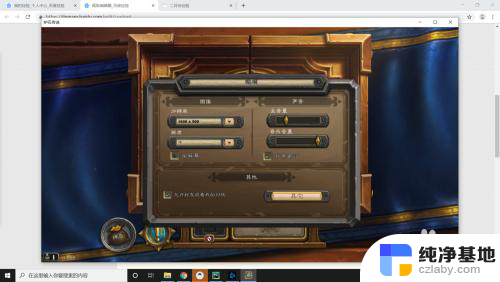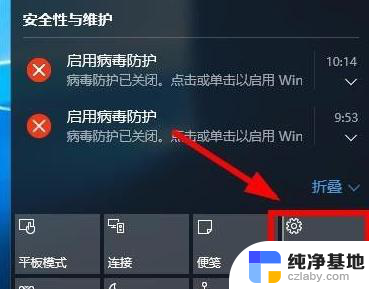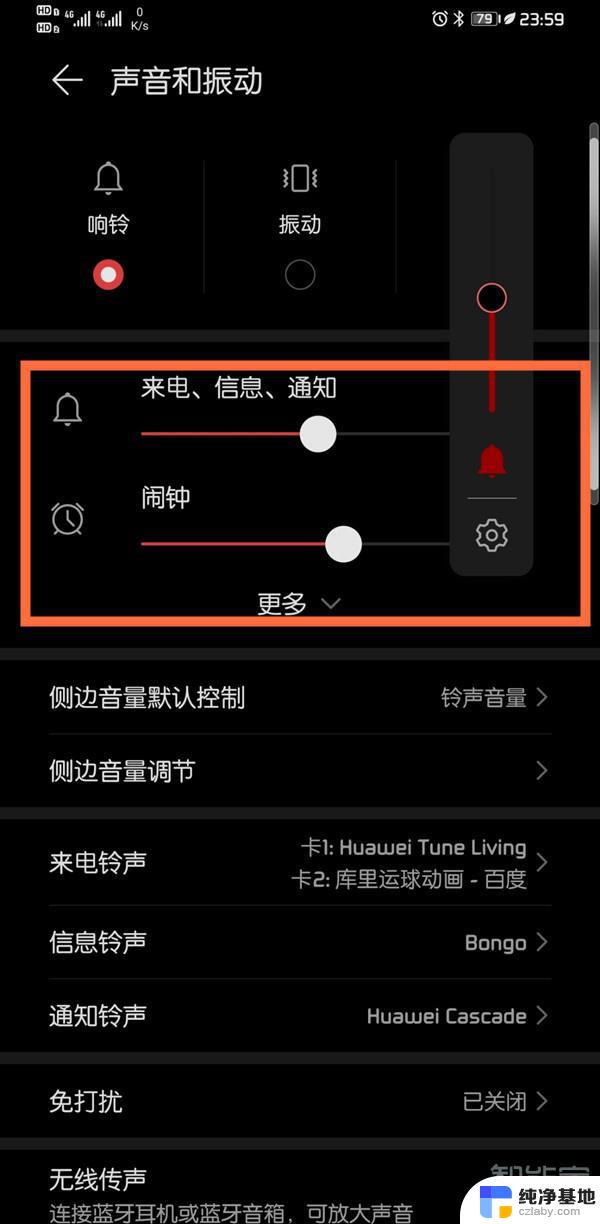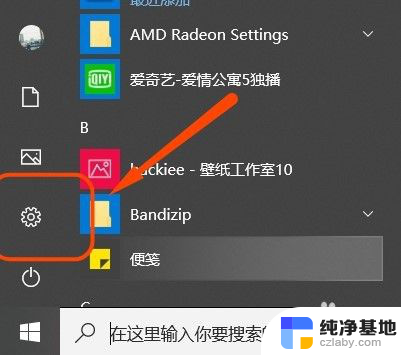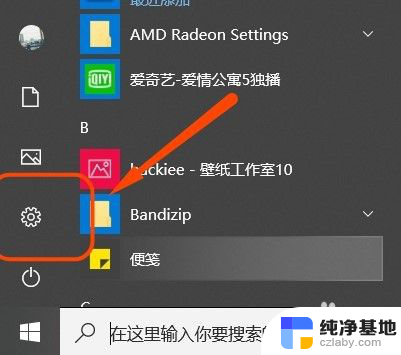关闭bios中的强制数字签名
在使用Windows 10操作系统时,有时候我们可能会遇到一些驱动程序安装的问题,其中一个常见的问题就是驱动程序的数字签名,数字签名是为了保证驱动程序的安全性和可靠性而存在的,然而有时候我们可能需要关闭这个强制的数字签名。关闭BIOS中的强制数字签名是一种方法,通过这种方法可以永久地关闭驱动数字签名,从而方便我们安装一些不带数字签名的驱动程序。本文将介绍如何关闭BIOS中的强制数字签名,以帮助大家解决驱动程序安装的问题。
方法一:系统自带设置
1、打开并登录操作系统左下角。开始菜单上单击选择设置。
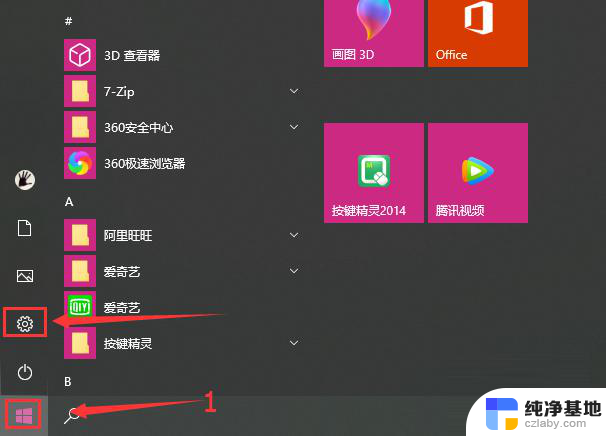
2、在Windows设置页面选择更新和安全。
下面的步骤建议使用工具记录下过程再进行操作。
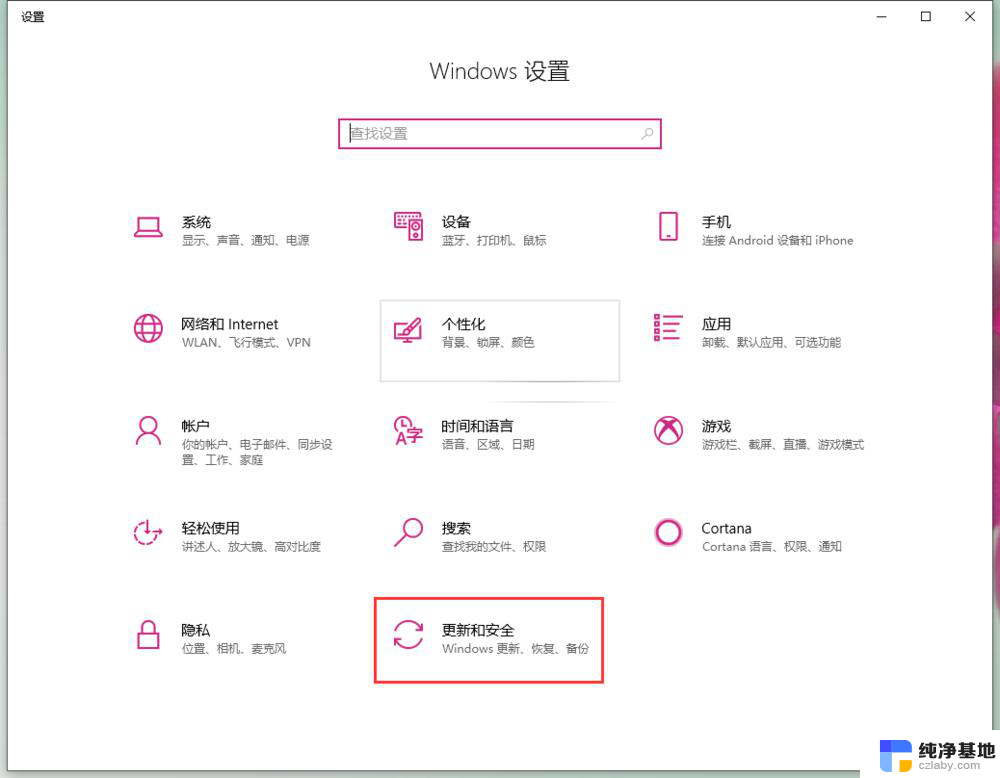
3、在更新和安全页面选择左侧的恢复标签,在右侧选择立即重新启动。
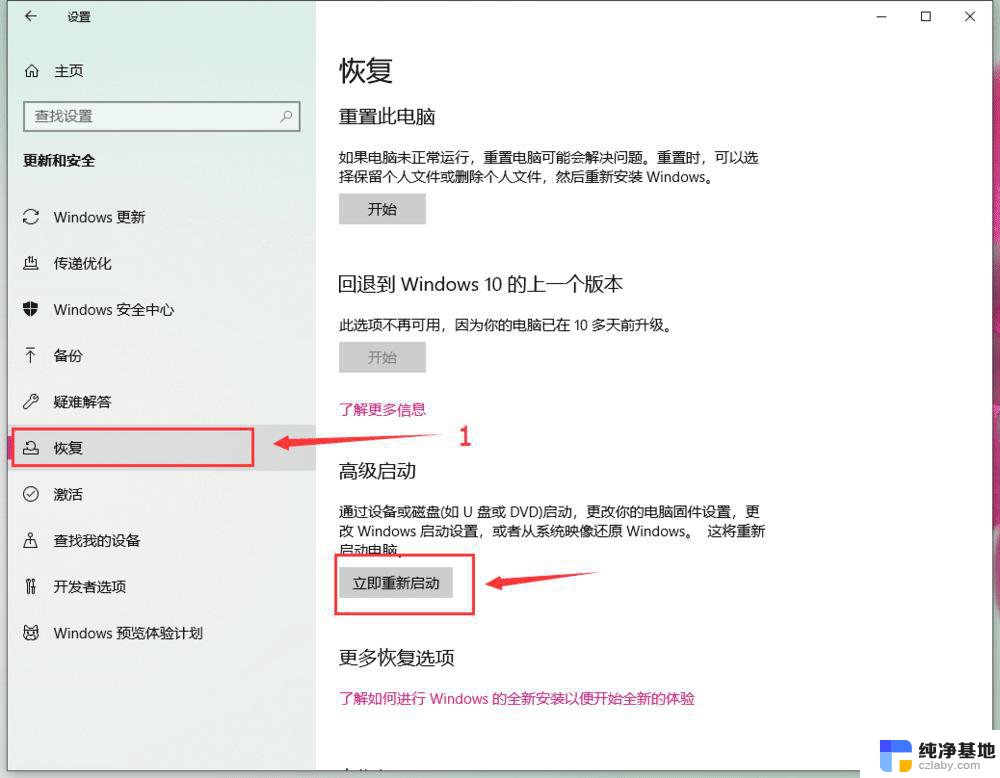
4、在新的启动页面选择疑难解答。
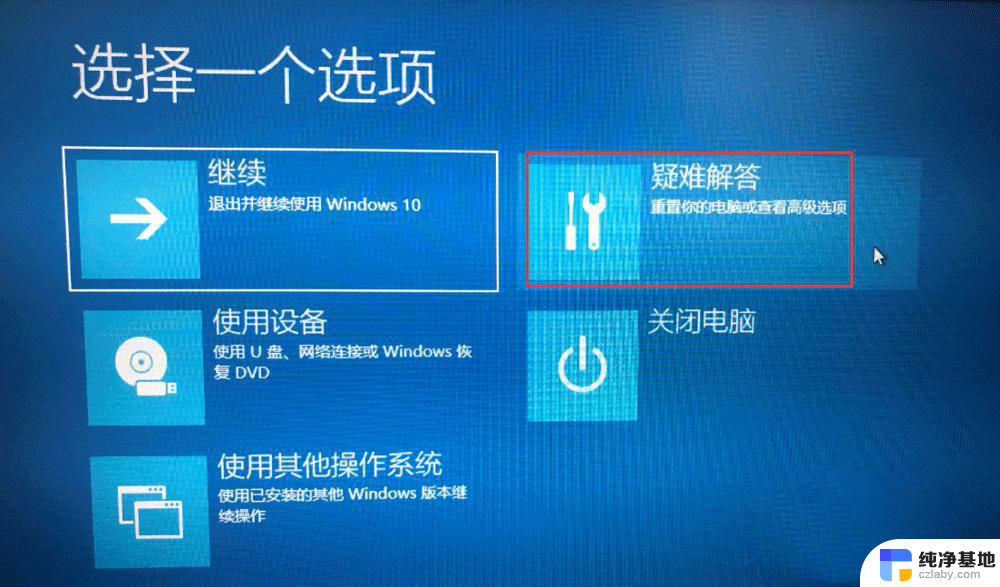
5、在疑难解答页面选择高级选项。

6、在高级选项页面选择启动设置。
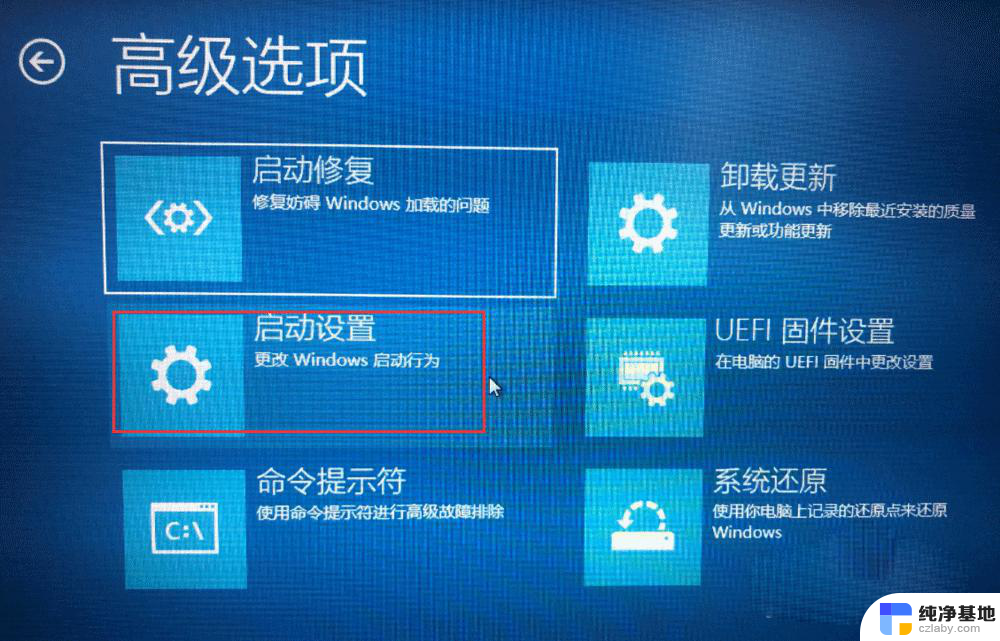
7、在启动设置页面选择重启。

8、系统重新启动以后在启动设置页面按"7"7或者"F7"选择禁用驱动程序强制签名即可.
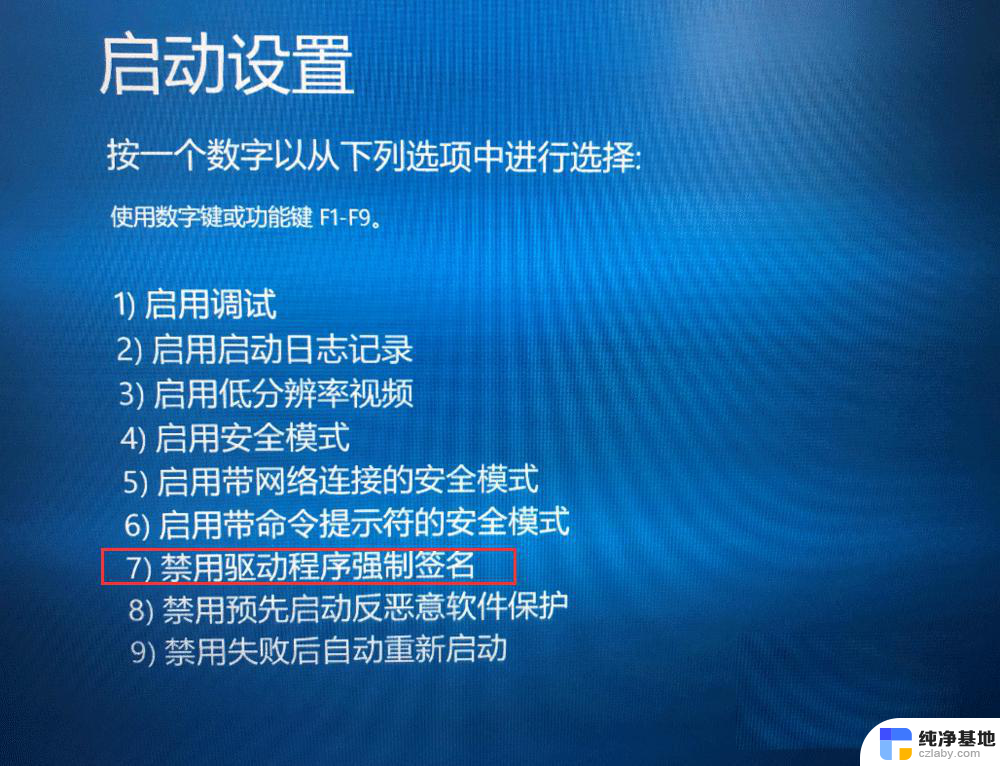
1、打开测试系统。依次选择开始-设置-更新和安全-恢复-立即重新启动。
2、在启动设置页面,依次选择疑难解答-高级选项-启动设置-重启。
3、系统重新启动以后,在启动设置页面按"7"或者"F7"选择禁用驱动程序强制签名。
方法二:命令提示符
1、打开操作系统,点击左下角搜索工具。在编辑框输入CMD,在搜索结果命令提示符上右键点击选择以管理员身份运行。
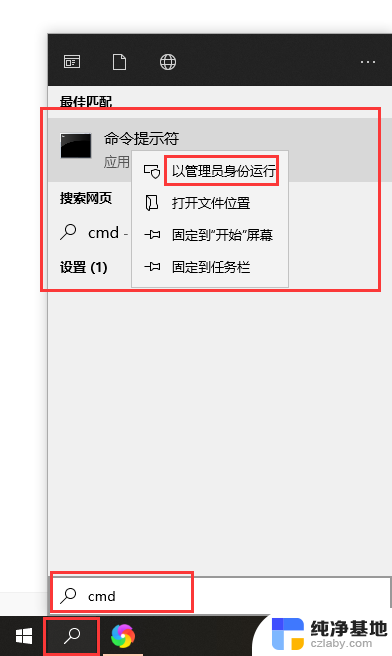
2、在命令提示符编辑框内输入"bcdedit.exe /set nointegritychecks on"回车以禁用驱动程序强制签名。
如果需要解除禁用,同样在命令提示符编辑框内输入"bcdedit.exe /set nointegritychecks off"回车,解除.
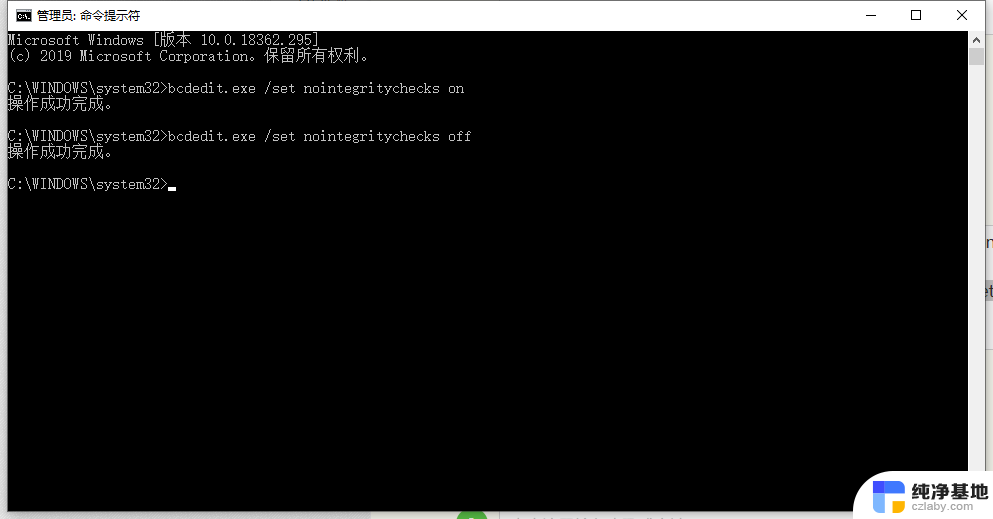
1、在系统左下角搜索框搜索cmd。在搜索结果命令提示符上以右键单击选择以管理员身份运行。
2、在命令提示符页面输入"bcdedit.exe /set nointegritychecks on"禁用启动程序强制签名。输入"bcdedit.exe /set nointegritychecks off"解除禁用。
以上是关闭BIOS中强制数字签名的所有步骤,如果有任何疑问,用户可以参考本文提供的步骤进行操作,希望对大家有所帮助。